CorelDRAW是一款在线设计工具软件,可免费使用,语言为中文。借助该软件,能在线设计各类图形。同时,软件提供大量学习教程,助力用户持续学习,提升自身设计水平。其工具使用便捷,拥有丰富设计模板,便于用户挑选。此外,软件具备热门精选功能,会智能推荐近期热门的使用模板。
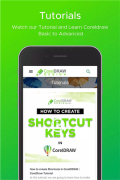
1. 具备打印功能,可迅速连接打印机,实现文档打印,把所需文档输出。
2.可以对文件进行管理,支持不同的文件格式,不但支持word格式,也支持Excel格式甚至是pdf格式,也有cad格式。
3. 提供了丰富的视频课程,借助这些视频,能让学习者更好地开展学习,提升自身操作水平。
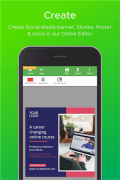
1.精选了各种各样的课程,从入门到进阶全部都有,课程的内容也特别丰富。
2.拥有非常棒的物理模型,设计起来更加的轻松,让用户可以快速进行使用。
3.提供了很多的作品,能够更好的借鉴和参考,还有更多的素材让用户使用。
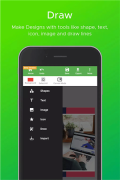
1、打开CDR设计软件手机版后,在home界面中搜索或选择你要图片
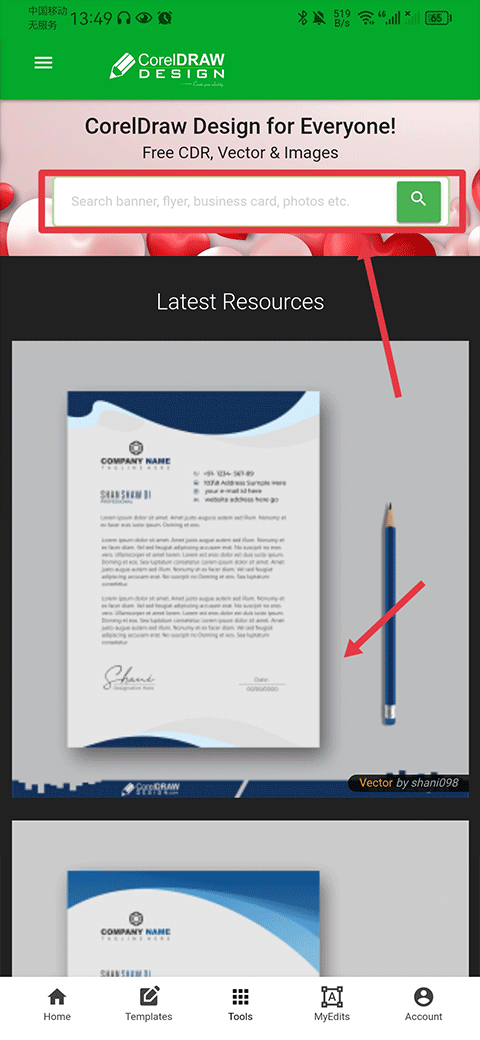
2、选择图片后,将该图片界面下滑至底部并点击jpg image按钮
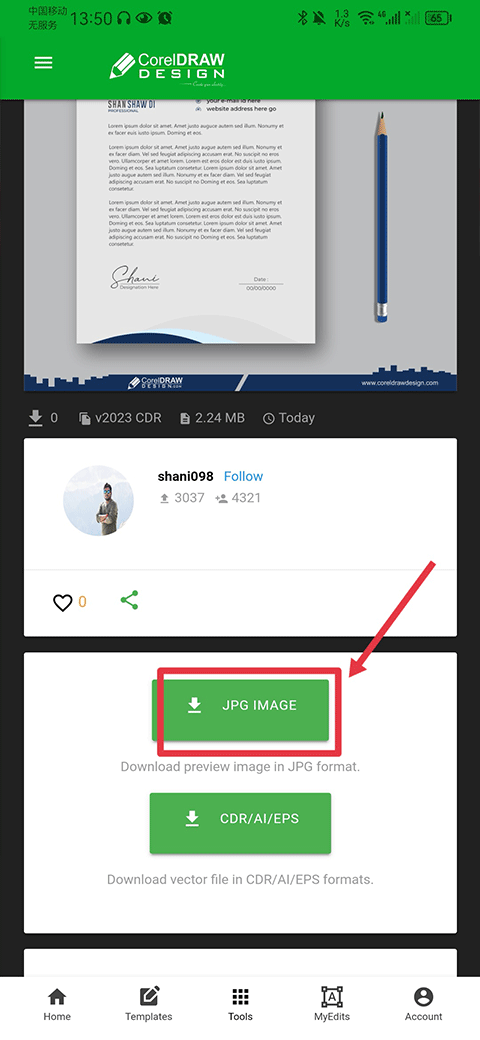
3、然后在弹出的界面点击按钮即可
1、第一步,点击CDR设计软件下方的tools功能,接着在弹出的页面中点击carphic editor
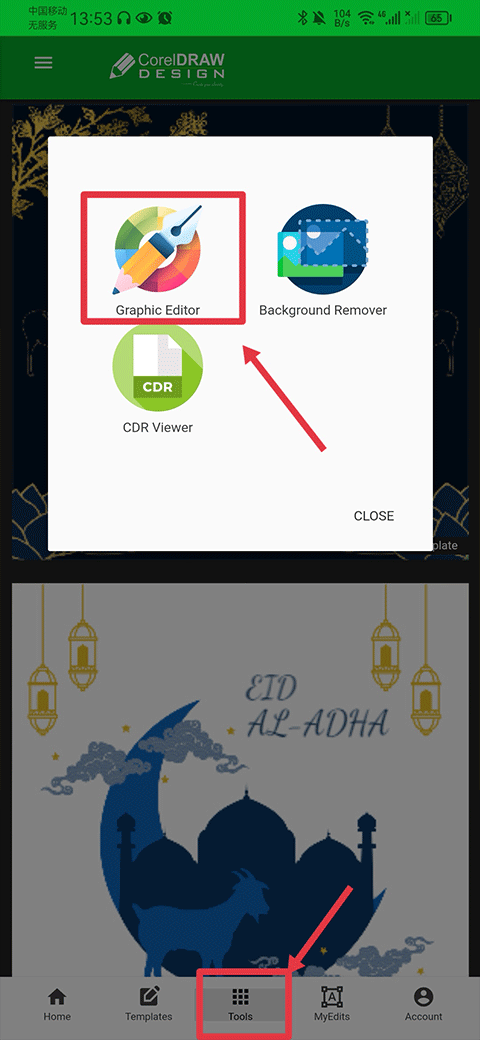
2、接着点击cerate blank
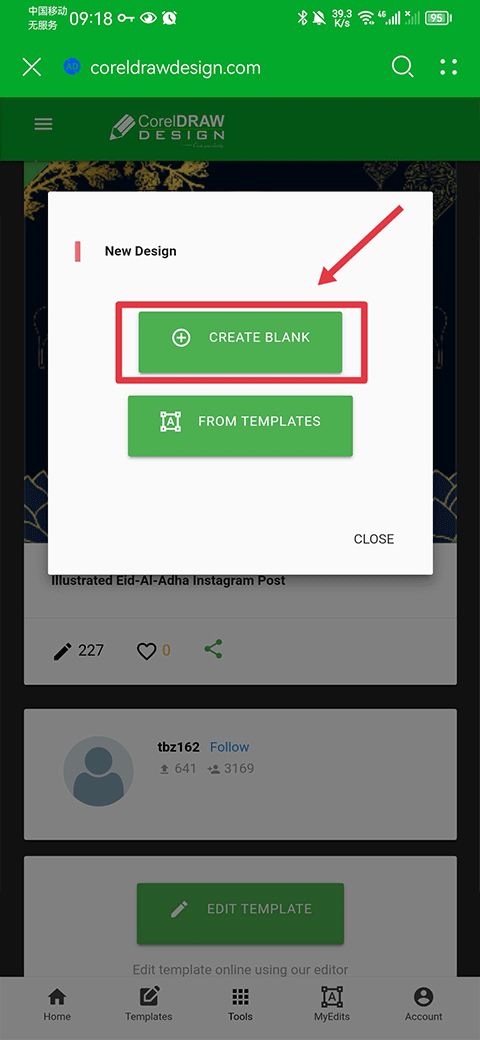
3、进入后点击右下角+号,并选择text功能
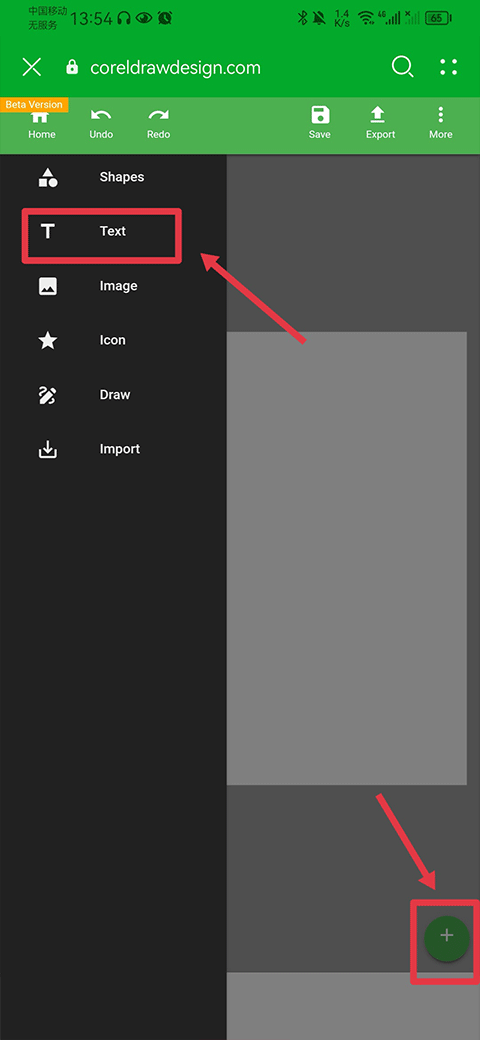
4、然后将文字编辑在此处后,点击insert
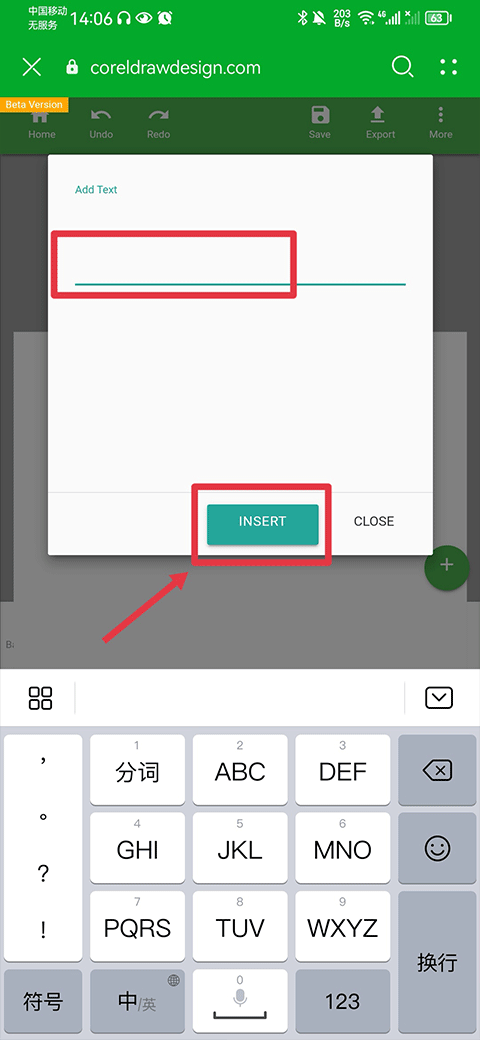
5、随后,你会发现模板上已然出现了文字。与此同时,借助文字周边的正方形,你能够对文字大小进行调整。
1、在图片编辑页面中,用户将图片编辑完成后点击右上角export
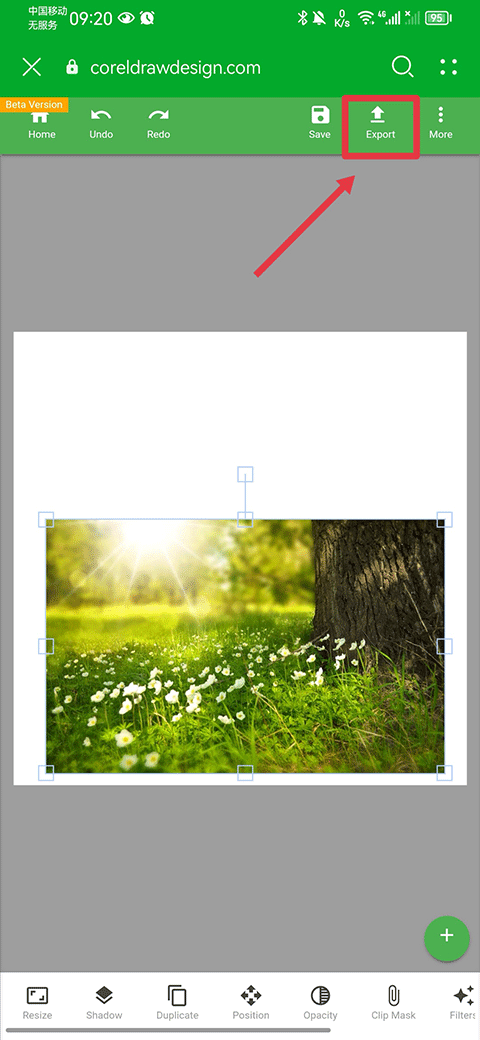
2、接下来点击“format”,并选择pdf格式。
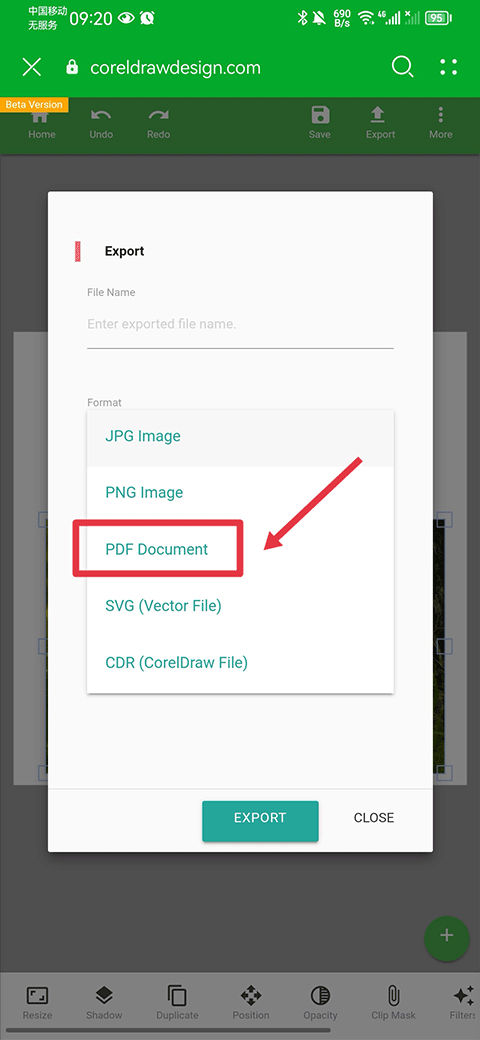
3、选择好后,点击export
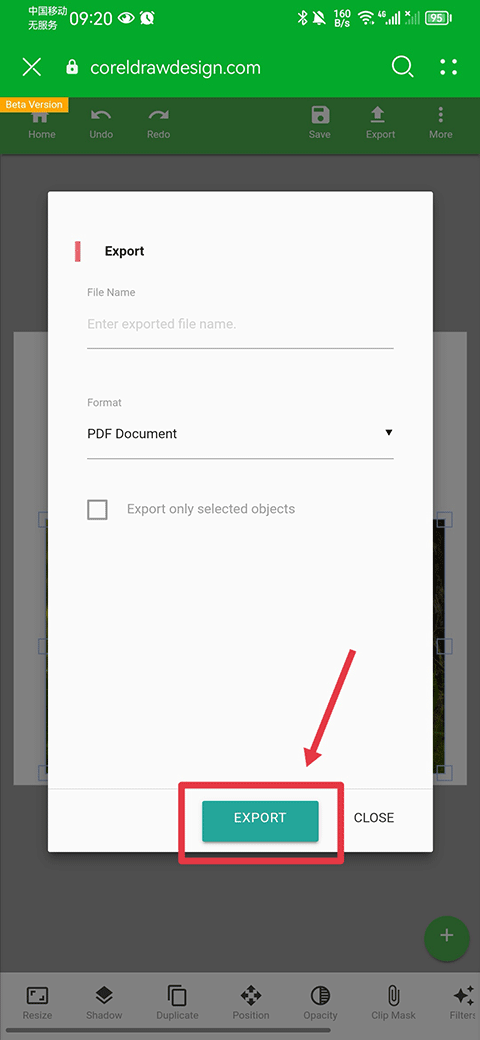
4、最后等待弹出窗口出现,然后点击按键即可。
抠图
1、在CorelDraw 中点击下方菜单栏中间的tools,然后在弹出的窗口上点击background remover
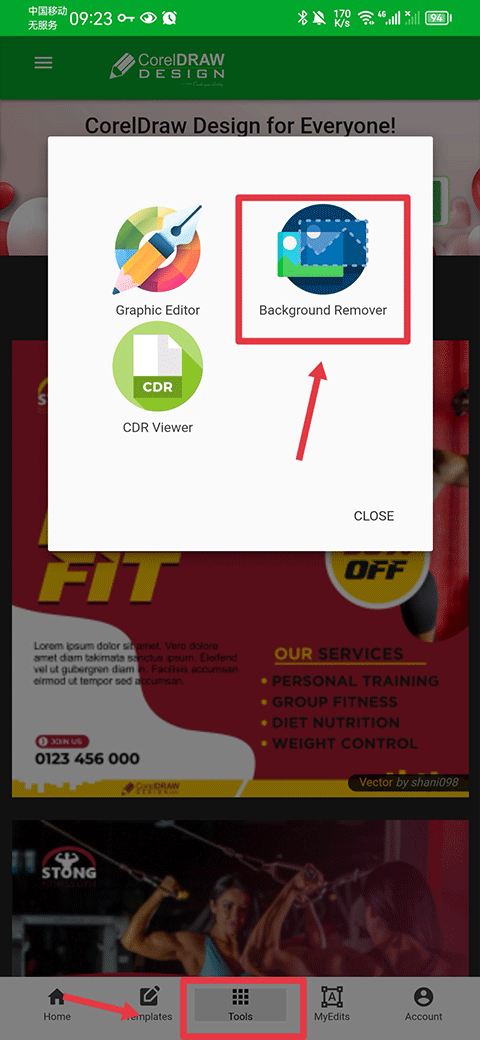
2、进入之后,点击“choose image”上传照片。
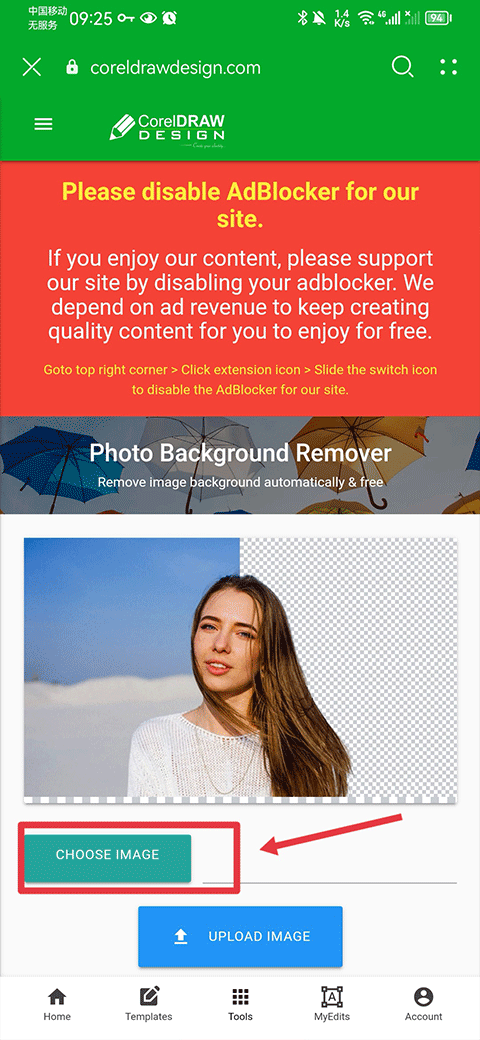
3、随后挑选上传照片的途径,可直接拍照,也能从图库中选择照片。
4、照片上传后点击upload image
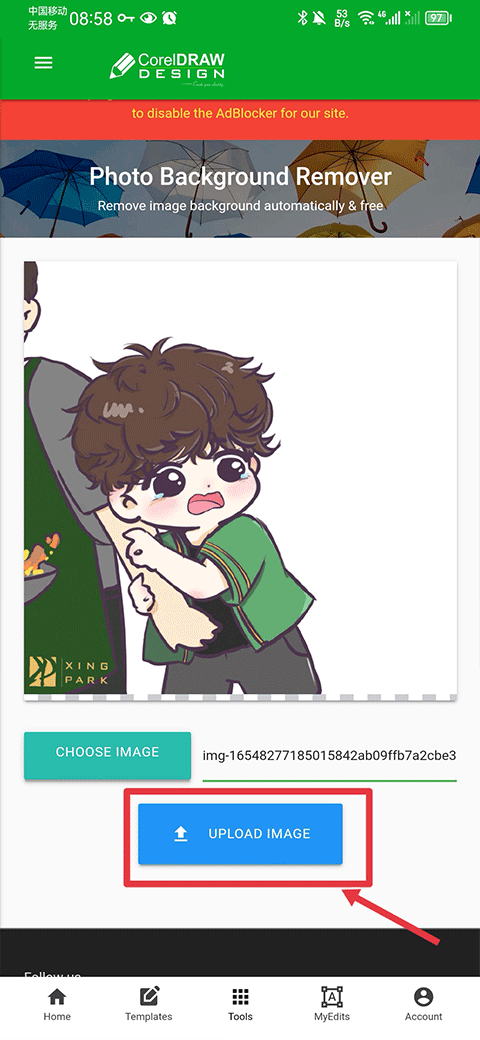
5、点击后等待软件自动帮你进行
抠图
就可以啦
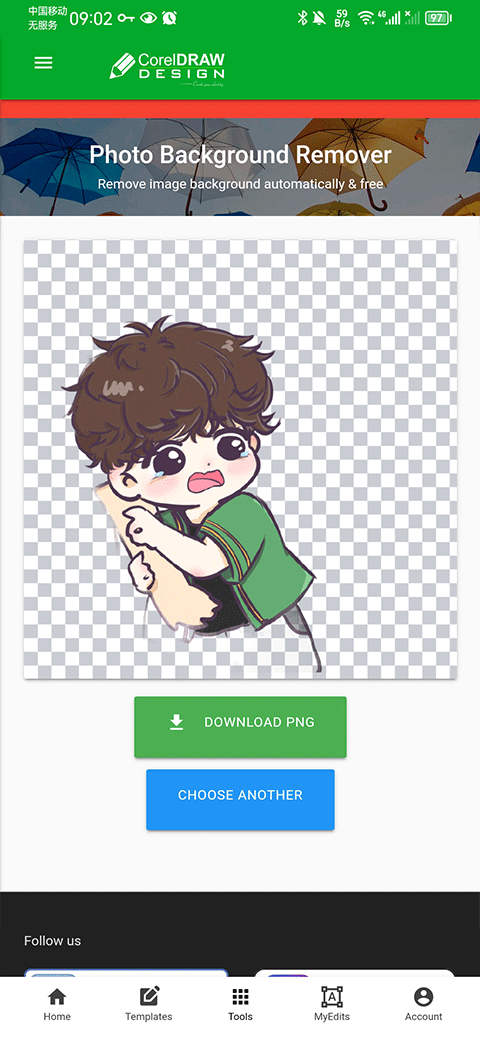
具备功能强大的绘图工具,能更出色地开展等距绘图工作,无论是制作哪类设计图,不仅操作便捷,而且精准度极高。
同类热门
热门软件
最新软件